Windowsでページをトリミングする
UPDFをもって、手軽で簡単にPDFのページをトリミングできます。このツールでページのトリミングを単独・一括で処理できますし、文書のレイアウトも精確にコントロールできます。このガイドは、UPDFを用いてPDFページをトリミングする二つの方法をご紹介します。では、一緒に見に行きましょう。
1. ページのトリミング
先ほど言ったように、ページのトリミングモードを活用すれば、横と縦という二つの方向からページをトリミングできるので、トリミングを完全にコントロールできます。
UPDFをまだインストールしていない方々は、以下のボタンをクリックしてください。より詳細なガイドをご覧いただきたいなら、以下の動画をご覧ください。
Windows • macOS • iOS • Android 100%安全
または以下のガイドを従ってください。
まず、PDFを開いて左側のツールバーでの「ページをトリミング」というボタンをクリックしてください。紫色のハンドルを使ってトリミング予定の余白を設定します。エリアの調整が完了したら、「トリミング」ボタンをクリックして変更を適用しましょう。
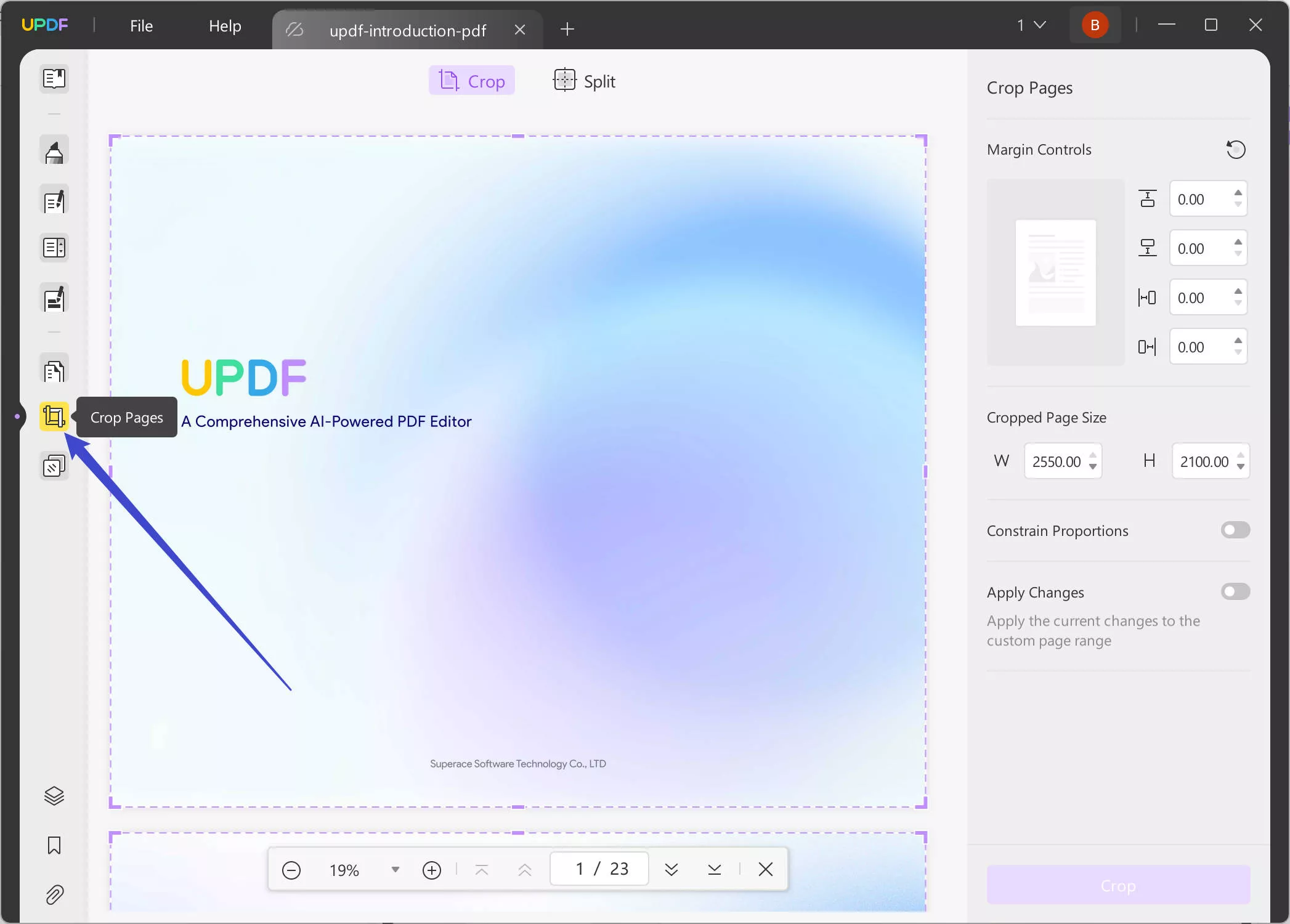
UPDFのトリミング機能を深く掘り下げると、さらに多くのオプションが見つかります: トリミングオプション
切り抜きオプション
右側のパネルでは、トリミングに関するいくつかのオプションが提供されています:
- 余白の制御:PDFドキュメントの4つの余白を、指定されたセクションで寸法を定義して設定できます。
- トリミング後のページサイズ:PDFドキュメントの幅と高さを調整します。これにより、トリミングのための寸法を指定できます。
- 縦横の比率を固定:PDFドキュメントの余白比率を制限したい場合、このトグルをオンにするのはおすすめです。
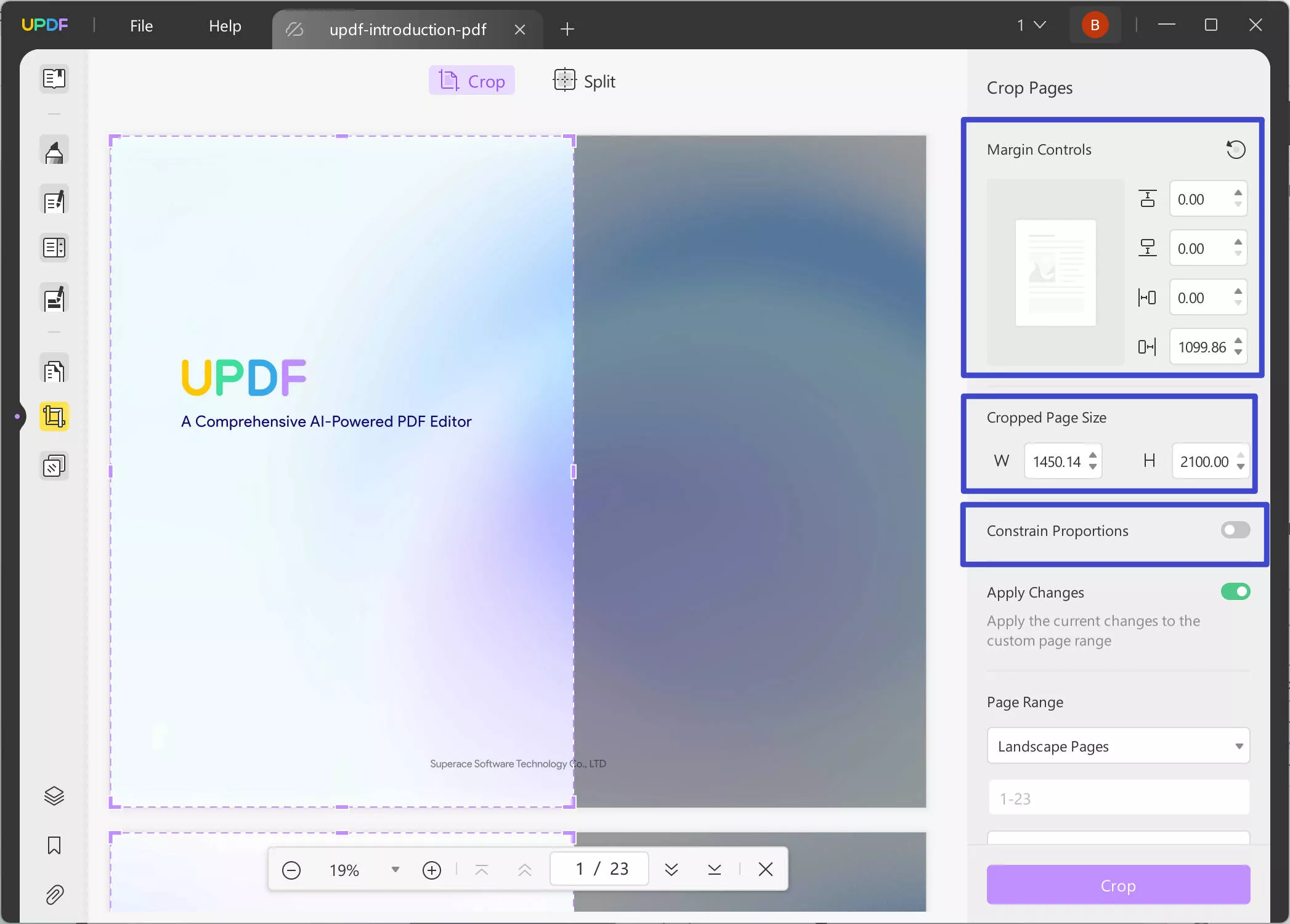
変更の適用
トリミングオプションを設定した後、ドキュメント内で変更を適用する制限も一緒に設定できます。「トリミング」ボタンをクリックすると、PDFドキュメントの一つのページがトリミングされます。しかし、複数ページにこの設定を適用したい場合は、「変更を適用」ボタンを選択する必要があります。ここで、PDFドキュメントのカスタムページ範囲を設定できます。また、範囲を手動で定義する「ページ範囲」というオプションもあります。「奇数ページ」または「偶数ページ」オプションを活用してより手軽に範囲を設定できます。
「余白をクロップ」オプションを選択すると、ページの余白を調整できます。異なるPDFページでトリミング後のサイズが異なる場合に役立ちます。「ページボックスをクロップする」オプションを選択すると、設定した寸法がすべてのページに矩形として適用されます。
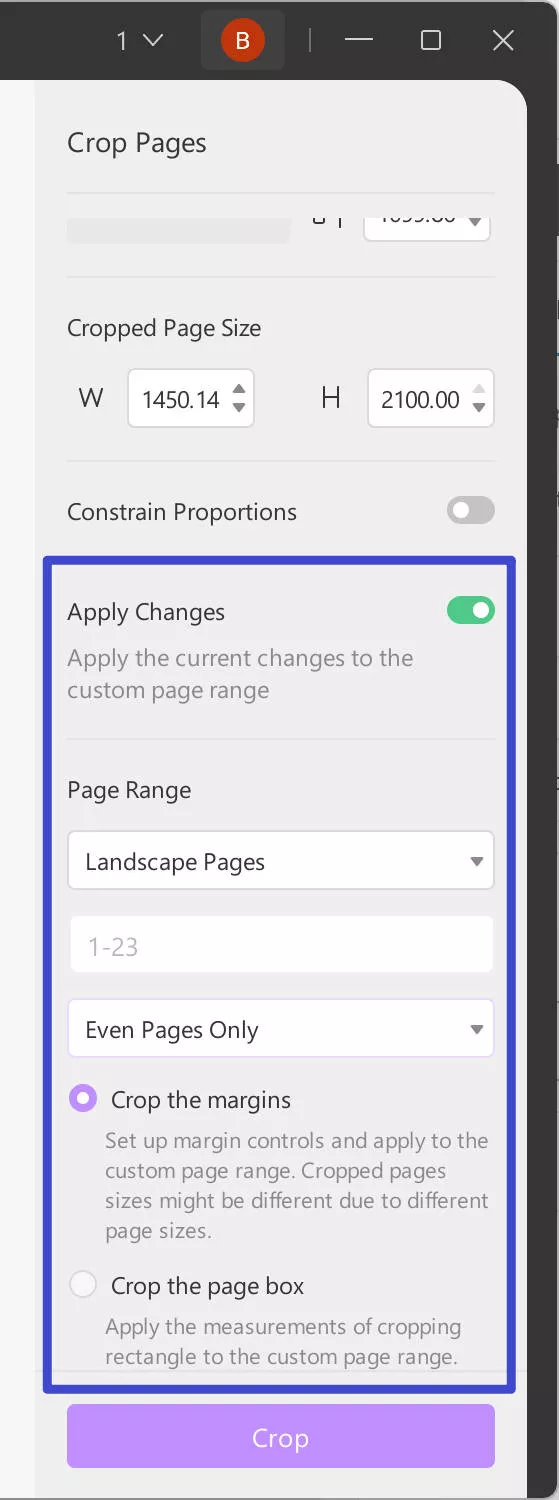
変更を元に戻す
トリミングオプションを設定し、ページ範囲を選択すると、UPDFはトリミングされたページを表示します。
結果に満足しない場合は、Ctrl + Zを押してPDFに対するすべての変更を元に戻せます。ただし、トリミング済みのPDFが手動で保存されたら、元に戻す機能を適用できないようになるので、ご注意ください。
UPDFがページのトリミングに役立っていると感じた場合、Proバージョンにアップグレードして無制限のアクセスを獲得することをぜひご検討くださいね。
2. ページの分割
トリミングのみならず、UPDFはPDFページを分割する「分割」オプションも提供しています。この機能を使用すると、縦または横の分割線を追加して、ページを2つまたは4つのセクションに分割し、個別のページとして保存できます。特に本をスキャンして1ページを2つに分ける必要がある場合、この機能は非常に便利です(以下のスクリーンショット参照)
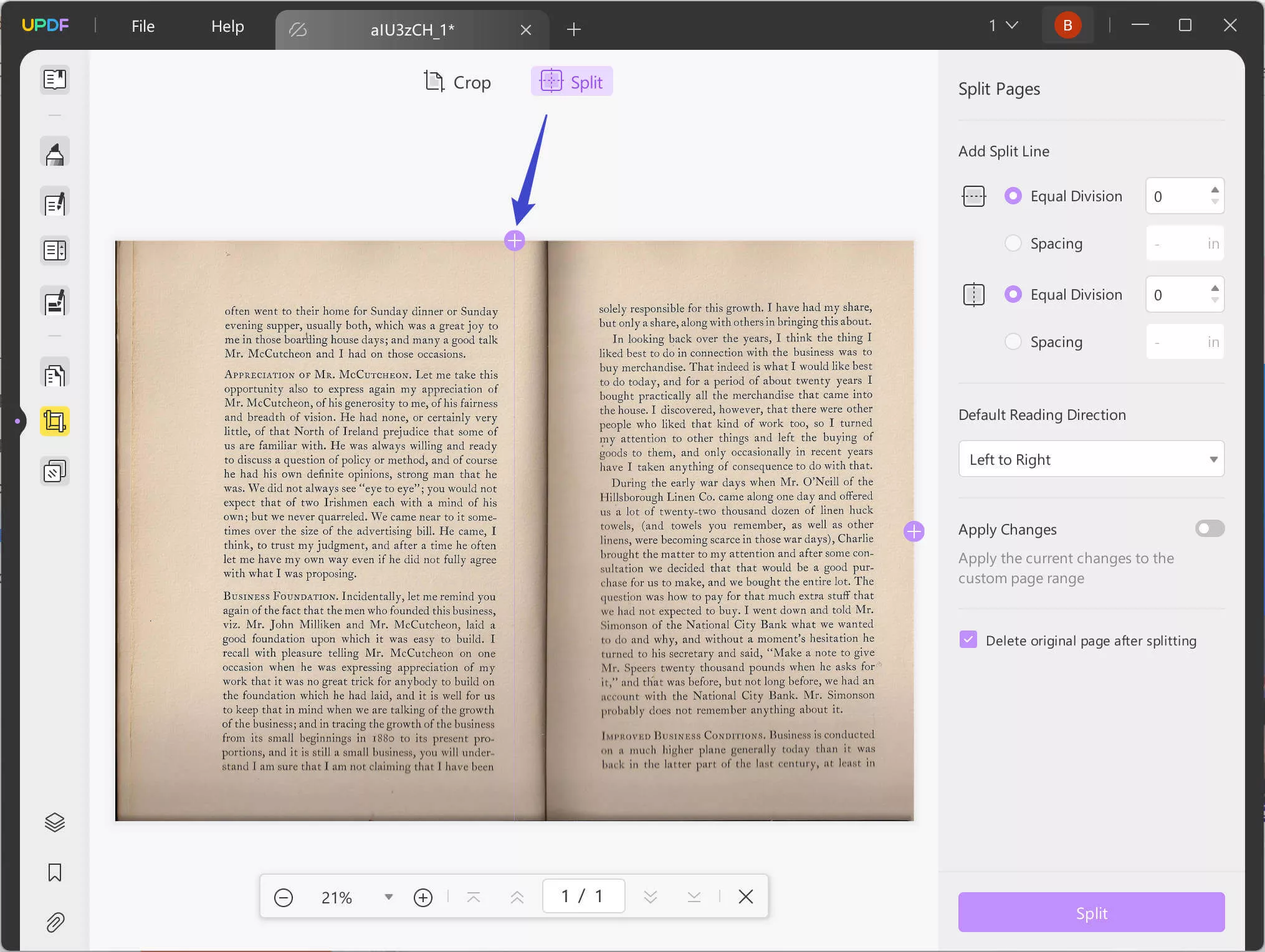
分割線の追加
分割線はページ上に直接手動で追加し、調整することができます。また、右側のパネルで分割線の数も入力可能です。右側のパネルから分割線を追加する際は、間隔も調整できます。
デフォルトの閲覧方向
右側のパネルにある「分割線を追加」の下に、UPDFはデフォルトの閲覧方向を設定するオプションを提供しています。「左から右」または「右から左」の選択肢があり、文化的な閲覧習慣に合わせて選べます。
変更の適用
「トリミング」オプションと同様に、「分割」機能には「変更を適用」オプションもあります。これを使用して、分割するページの範囲を設定できます。また、「分割後に元のページを削除する」オプションを有効にすると、分割が適用されたら、元のページが削除されます。
 UPDF
UPDF
 Windows版UPDF
Windows版UPDF Mac版UPDF
Mac版UPDF iPhone/iPad版UPDF
iPhone/iPad版UPDF Android版UPDF
Android版UPDF UPDF AI オンライン
UPDF AI オンライン UPDF Sign
UPDF Sign PDF編集
PDF編集 PDF注釈付け
PDF注釈付け PDF作成
PDF作成 PDFフォーム
PDFフォーム リンクの編集
リンクの編集 PDF変換
PDF変換 OCR機能
OCR機能 PDFからWordへ
PDFからWordへ PDFから画像へ
PDFから画像へ PDFからExcelへ
PDFからExcelへ PDFのページ整理
PDFのページ整理 PDF結合
PDF結合 PDF分割
PDF分割 ページのトリミング
ページのトリミング ページの回転
ページの回転 PDF保護
PDF保護 PDF署名
PDF署名 PDFの墨消し
PDFの墨消し PDFサニタイズ
PDFサニタイズ セキュリティ解除
セキュリティ解除 PDF閲覧
PDF閲覧 UPDF クラウド
UPDF クラウド PDF圧縮
PDF圧縮 PDF印刷
PDF印刷 PDFのバッチ処理
PDFのバッチ処理 UPDF AIについて
UPDF AIについて UPDF AIソリューション
UPDF AIソリューション AIユーザーガイド
AIユーザーガイド UPDF AIによくある質問
UPDF AIによくある質問 PDF要約
PDF要約 PDF翻訳
PDF翻訳 PDF付きチャット
PDF付きチャット AIでチャット
AIでチャット 画像付きチャット
画像付きチャット PDFからマインドマップへの変換
PDFからマインドマップへの変換 PDF説明
PDF説明 学術研究
学術研究 論文検索
論文検索 AI校正ツール
AI校正ツール AIライター
AIライター AI宿題ヘルパー
AI宿題ヘルパー AIクイズメーカー
AIクイズメーカー AI数学ソルバー
AI数学ソルバー PDFからWordへ
PDFからWordへ PDFからExcelへ
PDFからExcelへ PDFからPowerPointへ
PDFからPowerPointへ ユーザーガイド
ユーザーガイド UPDFを使いこなすヒント
UPDFを使いこなすヒント よくあるご質問
よくあるご質問 UPDF レビュー
UPDF レビュー ダウンロードセンター
ダウンロードセンター ブログ
ブログ ニュースルーム
ニュースルーム 技術仕様
技術仕様 更新情報
更新情報 UPDF vs. Adobe Acrobat
UPDF vs. Adobe Acrobat UPDF vs. Foxit
UPDF vs. Foxit UPDF vs. PDF Expert
UPDF vs. PDF Expert